Wie zählt man die jahre zwischen datumsangaben?
Wenn Sie in Excel die Anzahl der Jahre zwischen zwei Daten berechnen möchten, können Sie zwei verschiedene Methoden verwenden. Die erste Methode verwendet die YEARFRAC-Funktion und die zweite die DATEDIF-Funktion. Beide Funktionen funktionieren gleich, Sie müssen sie nur verstehen, bevor Sie sie verwenden können.
Im folgenden Beispiel haben Sie ein Startdatum in Zelle A1 und ein Enddatum in Zelle B1.
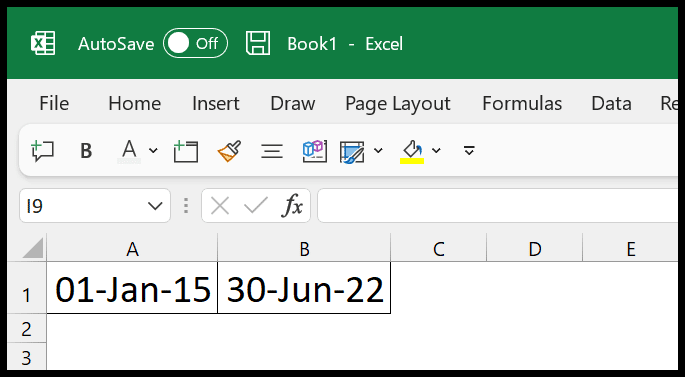
Verwenden Sie DATEDIF, um Jahre zwischen zwei Datumsangaben abzurufen
Ich habe festgestellt, dass DATEDIF der einfachste Weg ist, die Anzahl der Jahre zwischen zwei Daten zu ermitteln. Das Einzige, was Sie über DATEDIF wissen müssen: Es ist nicht in der Funktionsliste von Excel enthalten und Sie müssen seine Argumente kennen, bevor Sie es verwenden können.
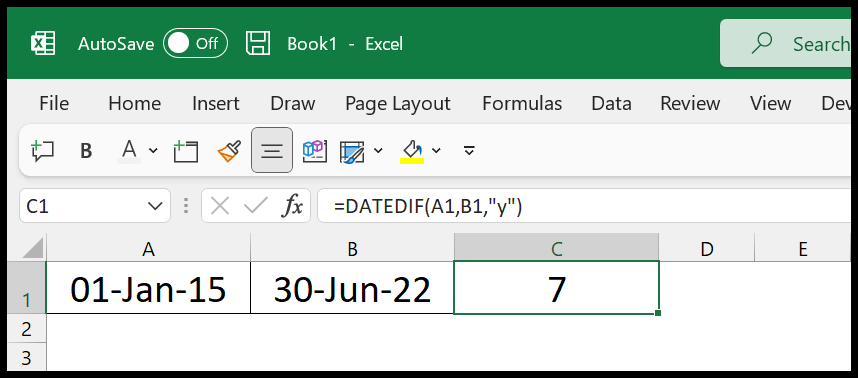
- Geben Sie zunächst die DATEDIF-Funktion in Zelle C1 ein.
- Schauen Sie sich danach Zelle A1 an, in der sich das Startdatum befindet.
- Schauen Sie sich als Nächstes Zelle B1 an, in der sich das Enddatum befindet.
- Nun müssen Sie im dritten Argument die Einheit „y“ eingeben, um die Anzahl der Jahre zu erhalten.
- Drücken Sie am Ende die Eingabetaste, um das Ergebnis zu erhalten.
=DATEDIF(A1,B1,"y")Wie Sie im Ergebnis sehen können, haben wir 7, was der Anzahl der vollen Jahre entspricht, die zwischen diesen beiden Daten liegen. Wenn Sie „y“ als Einheit verwenden, erhalten Sie im Ergebnis nur die vollen Jahre.
Wenn Sie jedoch die Monate und Tage mit dem Jahr ermitteln möchten, müssen Sie die Formel wie folgt verwenden.
=DATEDIF(A1,B1,"y")&"y, "&DATEDIF(A1,B1,"ym")&"m, "&DATEDIF(A1,B1,"md")&"d"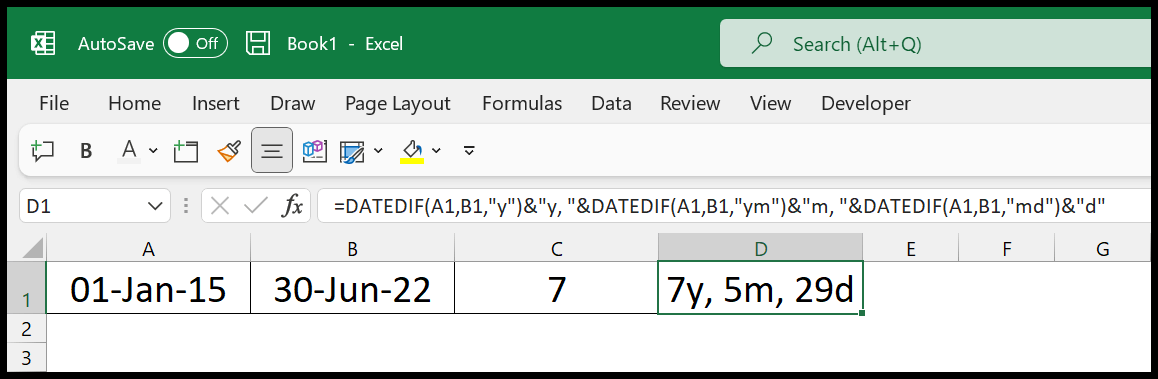
Hier in der obigen Formel haben wir DATEDIF dreimal in derselben Formel verwendet, jedoch mit unterschiedlichen Einheiten.
Verwenden Sie YEARFRAC, um die Jahre zwischen zwei Daten zu zählen
Wenn Sie DATEDIF nicht verwenden möchten, können Sie auf YEARFRAC umsteigen. Als nächstes haben wir das gleiche Beispiel wie zuvor.
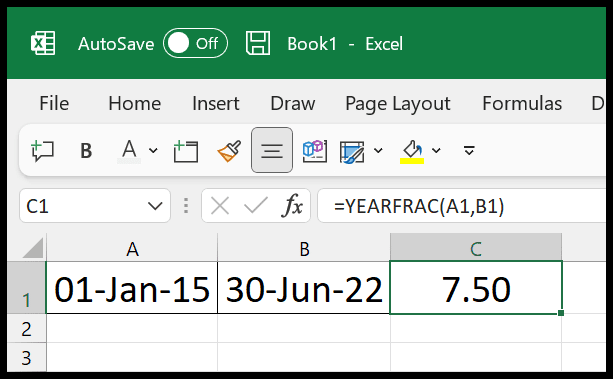
- Geben Sie zunächst den YEARFRAC in Zelle C1 ein.
- Beziehen Sie sich anschließend im ersten Argument auf Zelle A1, wo Sie das Startdatum haben.
- Beziehen Sie sich dann im zweiten Argument auf Zelle B1, wo Sie das Enddatum haben.
- Geben Sie am Ende die schließenden Klammern ein und drücken Sie die Eingabetaste, um das Ergebnis zu erhalten.
Jetzt ergab das Ergebnis 7,5, was bedeutet, dass wir im Ergebnis bei 7,5 liegen. Und im folgenden Ergebnis können Sie sehen, dass wir unterschiedliche Daten verwendet haben, um ein anderes Ergebnis zu erhalten.
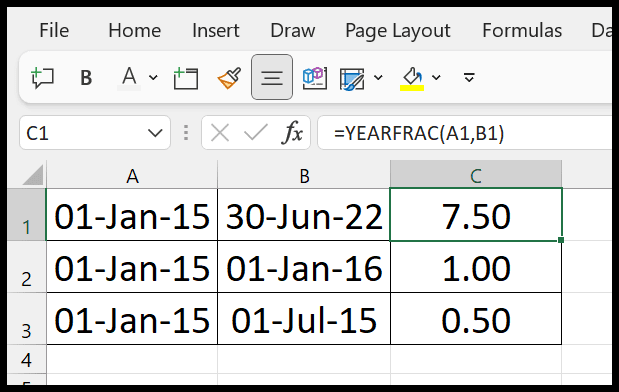
Hier können Sie die zweite Formel sehen, die wir verwendet haben; dass wir zwischen zwei Daten ein genaues Jahr haben. Und in der dritten Formel haben wir Daten, bei denen wir eine Differenz von 6 Monaten haben und das Ergebnis 0,5 ergibt.
In YEARFRAC gibt es außerdem ein drittes Argument, mit dem Sie die Grundlagen der Differenz ändern können, die Sie verwenden möchten, um Jahre zwischen zwei Datumsangaben zählen zu lassen.
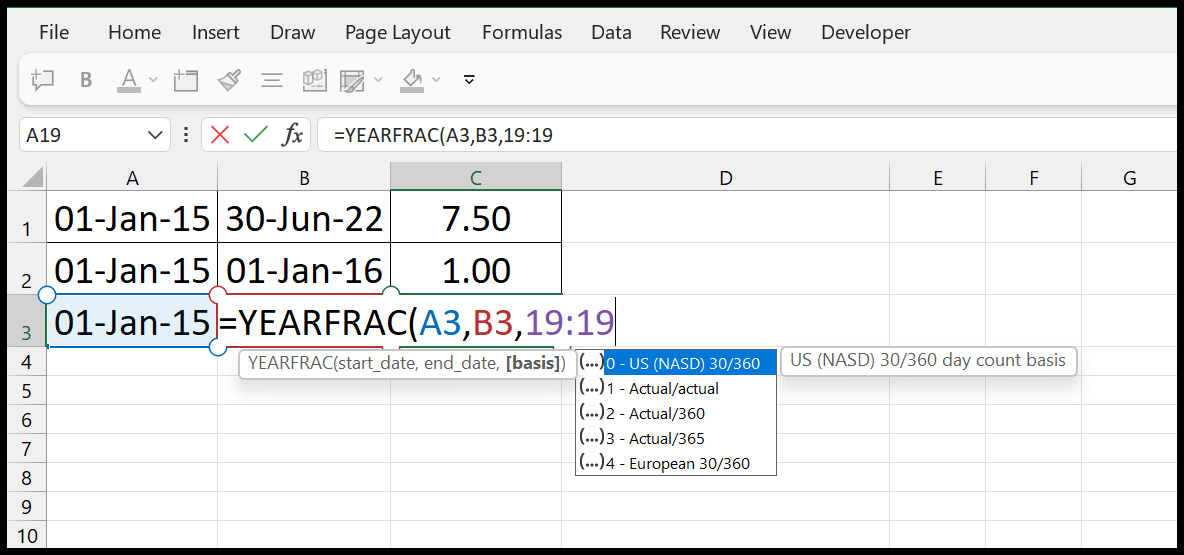
Von den beiden Funktionen können Sie diejenige verwenden, die am besten zu Ihrer Situation passt.